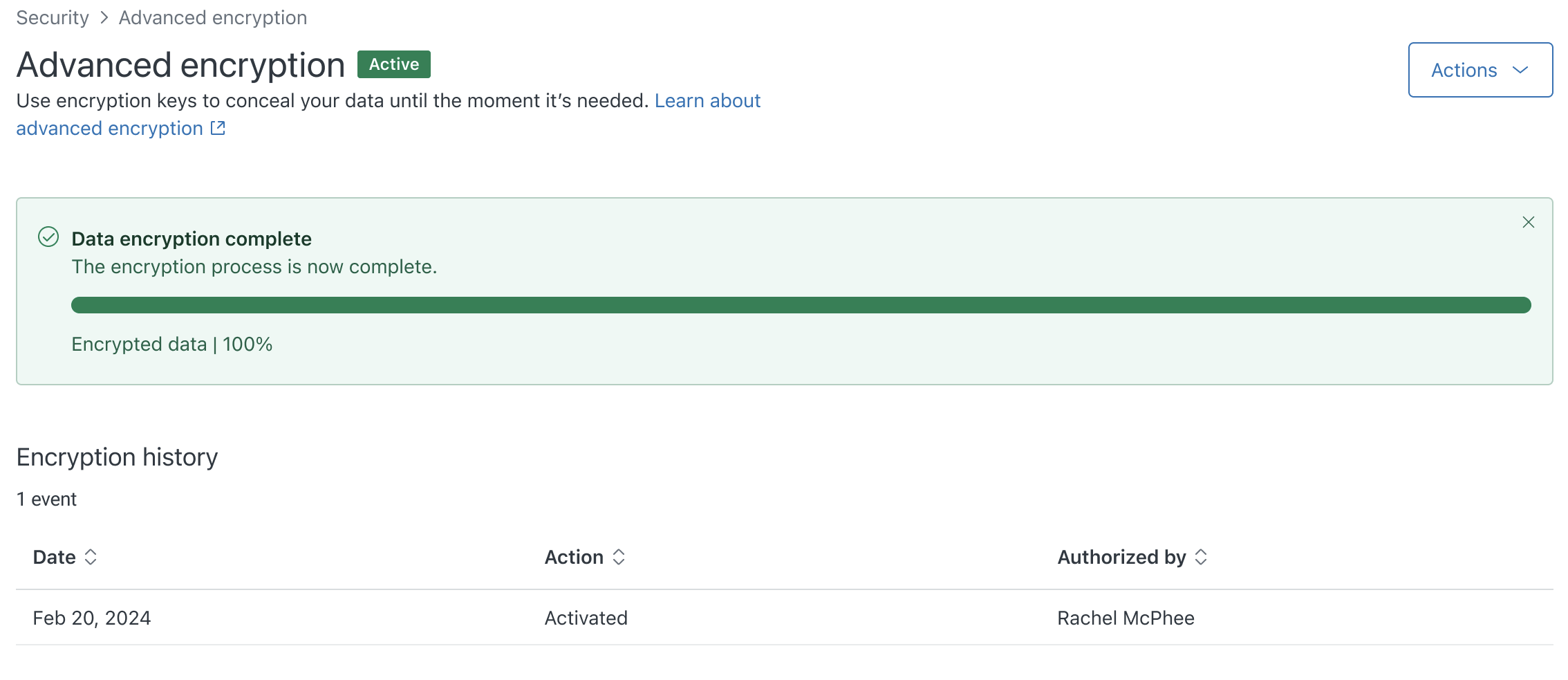Le chiffrement avancé permet à votre entreprise de chiffrer vos données de service en utilisant votre propre système de gestion des clés (KMS), ce qui garantit que les données de service stockées dans les services Zendesk ne peuvent pas être lues en texte brut par un tiers et ne sont déchiffrées que pour activer les services Zendesk. Cette fonctionnalité renforce aussi votre sécurité et vous aide à respecter vos obligations en matière de protection des données et de confidentialité. Consultez Aperçu du chiffrement avancé pour en savoir plus.
Cet article vous aidera à configurer le chiffrement avancé dans votre sandbox ou votre compte de production en suivant les instructions détaillées :
Étape 1 : demandez l’accès au chiffrement avancé
Suivez ces étapes une fois que vous vous êtes inscrit au programme d’accès anticipé et que le chiffrement avancé a été activé dans votre compte.
- Dans le Centre d’administration, cliquez sur l’icône Compte (
 ) dans la barre latérale, puis sélectionnez Sécurité > Chiffrement avancé.
) dans la barre latérale, puis sélectionnez Sécurité > Chiffrement avancé. - Cliquez sur le bouton Demander l’accès en bas à droite.

Vous recevrez un e-mail de bienvenue contenant des instructions vous expliquant comment ajouter votre configuration KMS à Zendesk.

- Cliquez sur Commencer dans l’e-mail.
Étape 2 : connectez-vous au portail de configuration sécurisé
Pour pouvoir vous connecter au portail de configuration sécurisé, vous devez d’abord créer un compte.
- Créez un compte dans le portail de configuration sécurisé. Si la page de connexion s’affiche, saisissez vos informations et cliquez sur CREATE ACCOUNT pour créer un compte.Si vous gérez plusieurs comptes, y compris des sandbox, choisissez un nom et un domaine d’entreprise descriptifs qui permettront d’identifier le compte de façon unique.
- Pour Company Name, saisissez votre sous-domaine Zendesk
- Pour Company Domain, saisissez
yoursubdomain.zendesk.com, où votre_sousdomaine est votre sous-domaine Zendesk.

- Une fois votre compte créé, vous êtes invité à vous connecter. Saisissez votre e-mail et votre mot de passe, puis cliquez sur LOGIN.

Étape 3 : configurez les clés d’accès au KMS
L’ajout de votre configuration KMS se fait en 3 étapes.
I - (prérequis) Créez les clés de chiffrement dans votre KMS
Cette étape est un prérequis pour l’utilisation du chiffrement avancé. Dans votre KMS pris en charge par Zendesk, créez vos clés de chiffrement en suivant les instructions spécifiques au KMS.
Après avoir créé les clés de chiffrement dans votre KMS, faites-en une copie de sauvegarde. Il est important d’effectuer cette copie à des fins de continuité des opérations et reprise d’activité. Zendesk n’aura pas accès à votre KMS et ne peut donc pas vous aider. Vous trouverez les instructions dans la documentation de votre KMS.
II - Ajoutez votre configuration KMS
- Sous Ajouter config., sélectionnez l’icône de votre KMS.

- Ajoutez vos identifiants d’accès et configurez la clé à utiliser pour le chiffrement de vos données. Cette étape varie en fonction du KMS que vous utilisez.

- Cliquez sur ENCRYPT AND SAVE.
La configuration s’affiche à la page des configurations KMS. Notez l’ID de configuration KMS. Vous en aurez besoin à l’étape suivante.

- Cliquez sur ENABLE KEY LEASING pour activer la location des clés pour cette configuration KMS.
La location des clés est une technique fournie par Zendesk pour ajouter une couche supplémentaire d’assemblage des clés afin d’éviter que le service de chiffrement avancé ne doive envoyer une demande à votre KMS à chaque opération d’assemblage et de désassemblage des clés. Le service loue une clé, en l’assemblant en utilisant votre KMS, et utilise cette clé pendant une période donnée pour assembler et désassembler les clés qui chiffrent les données de l’application. La validité de la clé dans le KMS est vérifiée toutes les 10 minutes. Si elle n’est plus valide, elle est détruite.
Remarque – La location des clés réduit les coûts d’utilisation du KMS et la latence des demandes, ce qui accélère votre expérience dans l’application. - Saisissez l’identifiant de la clé, puis cliquez sur CONFIRM.
III - Créez l’affectation de la configuration KMS
Ensuite, créez l’affectation de la configuration KMS, qui permet à Zendesk d’utiliser la configuration KMS fournie pour protéger les champs utilisateur mentionnés ci-dessus. Si vous avez ajouté plusieurs configurations KMS, vous devez créer une affectation pour chacune d’entre elles.
- Dans le portail de configuration sécurisé, cliquez sur KMS Config Assignments dans le volet gauche.
- Cliquez sur l’icône Plus (
 ) pour ajouter une affectation de configuration.
) pour ajouter une affectation de configuration.

- À la page Assign KMS Configuration page, saisissez :
- Organization : Zendesk
- KMS Config ID : l’ID de configuration KMS que vous avez créé dans le cadre de la configuration KMS.

Étape 4 : terminez la configuration dans le Centre d’administration
- Dans le Centre d’administration, cliquez sur l’icône Compte (
 ) dans la barre latérale, puis sélectionnez Sécurité > Chiffrement avancé.
) dans la barre latérale, puis sélectionnez Sécurité > Chiffrement avancé. - Cliquez sur Suiv. pour activer le chiffrement.

- Cochez chaque case pour confirmer que vous comprenez ce qui se passera quand vous activerez le chiffrement avancé.
Une fois toutes les cases cochées, le bouton Activer le chiffrement est activé.

- Cliquez sur Activer le chiffrement.
Une barre de progression affiche le statut du processus de chiffrement des données. Elle devient verte une fois le processus terminé et une entrée Activé apparaît dans le journal de l’historique de chiffrement.